Tāpat kā tās priekštecis Windows 7, arī Windows 8 ļauj iestatīt savu krāsu loga apmalei un uzdevumjoslai. Microsoft ir pat ieviesusi automātisko krāsu funkciju operētājsistēmā Windows 8, kas automātiski maina uzdevumjoslas un loga robežas, lai tās atbilstu fona krāsai.
Papildus šīm funkcijām Windows 8 laidiena izlaiduma priekšskatījumā varēja iestatīt dažādas krāsas uzdevumjoslas un loga robežām. Kādu iemeslu dēļ Microsoft ir izņēmusi šo mazo funkciju no galīgās versijas (RTM). Par laimi, neliela reģistra kniebiens ļauj iestatīt dažādas krāsas uzdevumjoslai un loga robežām Windows 8 RTM.

PIEZĪME. Šis triks automātiski iestata baltās krāsas loga apmales un neļauj iestatīt pielāgotu krāsu loga logiem. Piemēram, jūs nevarat izmantot šo triku, lai iestatītu zaļo krāsu uzdevumjoslā un zilā loga malās.
Vienkārši izpildiet tālāk sniegtos norādījumus, lai iespējotu funkciju un pēc tam iestatītu Windows 8 dažādās krāsās loga apmali un uzdevumjoslu.
1. metode
1. solis: Lejupielādējiet Aero8Tuner no šīs vietas. Izņemiet zip failu, lai iegūtu Aero8Tuner.
2. darbība: palaidiet rīku, atspējojiet iespēju Enable Window Colorization, lai iestatītu baltās krāsas loga apmales.
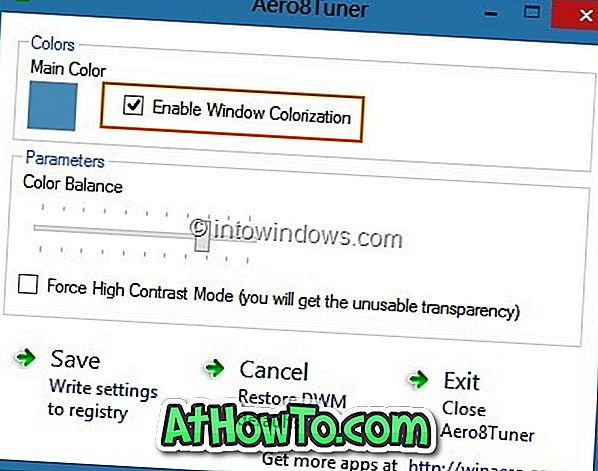
2. metode
1. solis: atveriet reģistra redaktoru. Lai to izdarītu, vienlaikus nospiediet Windows + R taustiņus, lai atvērtu dialoglodziņu Run, ierakstiet lodziņā Regedit.exe un nospiediet taustiņu enter. UAC uzvednē noklikšķiniet uz Jā.
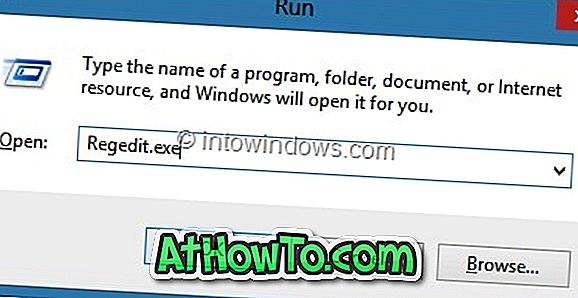
2. solis: kad reģistrs redaktors ir palaists, dodieties uz šādu taustiņu:
HKEY_CURRENT_USER Programmatūra Microsoft Windows WM
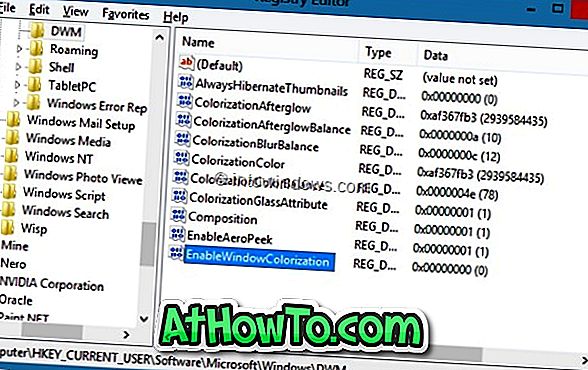
3. solis. Labajā pusē veiciet dubultklikšķi uz EnableWindowColorization un mainiet noklusējuma vērtības datus uz 1. Aizveriet reģistra redaktoru.
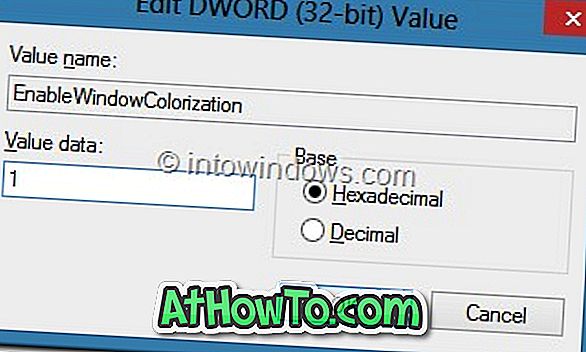
4. solis: lai skatītu uzdevumu joslas un loga robežas dažādās krāsās, restartējiet Desktop Window Manager (DWM). Lai to izdarītu, atveriet uzdevumu pārvaldnieku, noklikšķiniet uz Papildu informācija, lai redzētu visus darbības procesus, ar peles labo pogu noklikšķiniet uz darbvirsmas logu pārvaldnieks, noklikšķiniet uz Beigt uzdevumu.
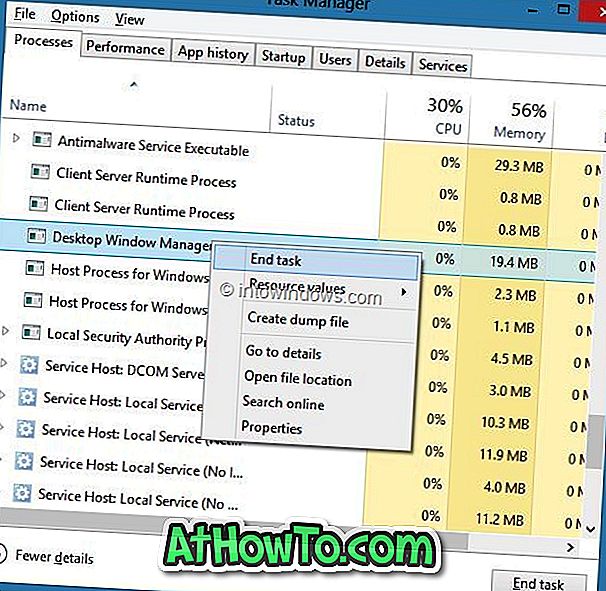
5. solis: Jūs redzēsiet apstiprinājuma dialoglodziņu. Aktivizēt neizdzēstos datus un izslēgt opciju (neuztraucieties, tas netiks izslēgts vai restartēts dators) un pēc tam noklikšķiniet uz Izslēgt pogu, lai restartētu Desktop Window Manager. Tu esi pabeidzis! Tagad loga apmalei ir jābūt baltai krāsai.
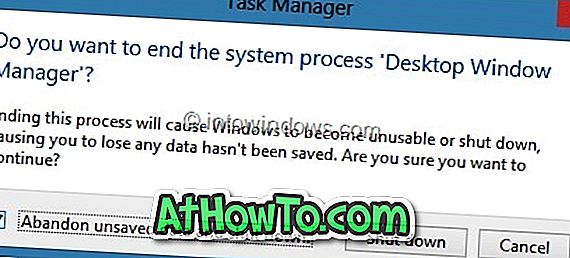
Jūs varētu interesēt arī tas, kā Windows 8 rokasgrāmatā samazināt loga robežu.










![Kā instalēt Windows 7 uz USB Flash / cieto disku [Easy Way]](https://athowto.com/img/windows-7-guides/269/how-install-windows-7-usb-flash-hard-drive.png)



